iOS26: Cómo Solucionar iPhone se Queda Atascado en la Manzana
 Santiago Hernandez
Santiago Hernandez- Actualizado en 2025-09-03 a ios-26
Probar la versión beta de iOS 26 es emocionante, pero puede volverse estresante si tu iPhone se queda atascado en la manzana. Este problema suele ocurrir durante la actualización y puede ser causado por una instalación fallida, poco almacenamiento o un error de software.
No te preocupes, tu teléfono no está muerto. Con los pasos correctos, puedes solucionarlo desde casa. Esta guía te llevará a través de 6 métodos probados para arreglar el problema de iOS 26 se queda atascado en la manzana y hacer que tu iPhone funcione sin problemas nuevamente.
- Parte 1. ¿Por qué iOS 26 se queda atascado en la manzana?
- Parte 2. Las 6 mejores soluciones para arreglar iOS 26 atascado en la manzana
- 2.1. Herramienta profesional para solucionar iOS 26 atascado en la manzana [Sin pérdida de datos]
- 2.2. Reinicio forzado del iPhone
- 2.3. Actualizar iOS a través de iTunes o Finder
- 2.4. Restaurar iPhone/iPad en modo DFU
- 2.5. Restaurar iPhone/iPad en modo recuperación
- 2.6. Contactar con soporte de Apple por problemas de hardware
- Parte 3. Preguntas frecuentes sobre iOS 26 atascado en la manzana
Parte 1. ¿Por qué iOS 26 se queda atascado en la manzana?
Tu iPhone con iOS 26 se queda atascado en la manzana debido a:
Errores de software en la beta: Como iOS 26 beta está en fase de prueba, algunos errores pueden hacer que el teléfono se congele.
Espacio insuficiente: Tu iPhone necesita suficiente espacio libre para instalar la actualización correctamente.
Conexión a internet débil o interrumpida: Una conexión Wi-Fi inestable puede detener la actualización.
Descarga de actualización corrupta: El archivo de actualización puede estar dañado o incompleto.
Batería baja o defectuosa: Una batería con poca carga o dañada puede impedir que la actualización se complete.
Errores de aplicaciones o sistema: Conflictos en aplicaciones o software del sistema pueden causar que el teléfono se atasque.
Daño en el hardware: Daños físicos por caídas o agua pueden afectar el arranque del teléfono.
Parte 2. Las 6 mejores soluciones para arreglar iOS 26 atascado en la manzana
2.1. Herramienta profesional para solucionar iOS 26 atascado en la manzana [Sin pérdida de datos]
Cuando tu iPhone con iOS 26 se queda atascado en la manzana o en un bucle de arranque, puede ser muy frustrante. UltFone iOS System Repair es una herramienta simple y potente que soluciona más de 150 problemas de iOS, incluyendo pantallas negras y errores de actualización. Te ayuda a reparar tu dispositivo rápidamente sin perder fotos, mensajes o aplicaciones importantes.
Incluso si no eres experto en tecnología, UltFone hace que arreglar tu iPhone sea fácil y seguro. Es una solución integral y confiable para que tu iPhone vuelva a funcionar normalmente sin necesidad de un restablecimiento completo.
¿Por qué elegir UltFone iOS System Repair?
- Sin pérdida de datos: A diferencia de un restablecimiento de fábrica, repara problemas del sistema mientras mantiene tus datos personales seguros.
- Degradación con un clic: Degrada fácilmente versiones de iOS si es necesario.
- Arregla más de 150 problemas de iOS: Desde pantallas negras y logos de Apple atascados hasta fallos de arranque, lo soluciona todo.
- Compatible con el último iOS: Totalmente compatible con las versiones más recientes de iOS y dispositivos.
- Respaldo y restauración: Ofrece respaldo de datos fácil antes de la reparación y restauración fluida después de arreglar tu dispositivo.
Cómo usar UltFone iOS System Repair para arreglar iOS 26 atascado en la manzana
- Paso 1 Descarga el software desde el sitio web oficial de UltFone e instálalo en tu computadora (Windows o Mac).
- Paso 2 Usa un cable USB para conectar tu iPhone que está atascado en la manzana. Haz clic en Iniciar Reparación.
- Paso 3 Selecciona ‘Modo Estándar’, este modo soluciona la mayoría de los problemas del sistema sin eliminar tus datos.
- Paso 4 La herramienta detectará el modelo de tu dispositivo y la versión de iOS. Descarga el firmware correcto para reparar tu iPhone.
- Paso 5 Haz clic en el botón ‘Iniciar Reparación Estándar’ para comenzar a arreglar el sistema iOS. El software reparará tu iPhone y lo reiniciará normalmente. Tus datos permanecerán seguros durante este proceso.





2.2. Reinicio forzado del iPhone
A veces, tu iPhone puede congelarse o quedarse atascado en la manzana durante la actualización de iOS 26 beta. En estos casos, un reinicio forzado puede ayudar a refrescar el sistema de tu dispositivo sin borrar tus datos. Sin embargo, no siempre soluciona problemas de software más profundos o detiene los bucles de arranque de iOS 26 beta.
Pasos para reinicio forzado de iOS 26:
- iPhone 8 o posterior: Presiona y suelta rápidamente el botón de Subir Volumen, luego el de Bajar Volumen. Luego, mantén presionado el botón de Encendido hasta que aparezca el logo de Apple.
- iPhone 7/7 Plus: Mantén presionados los botones de Bajar Volumen + Encendido juntos hasta que aparezca el logo de Apple.
- iPhone 6s o anterior: Mantén presionados los botones de Inicio + Encendido hasta que veas el logo de Apple.
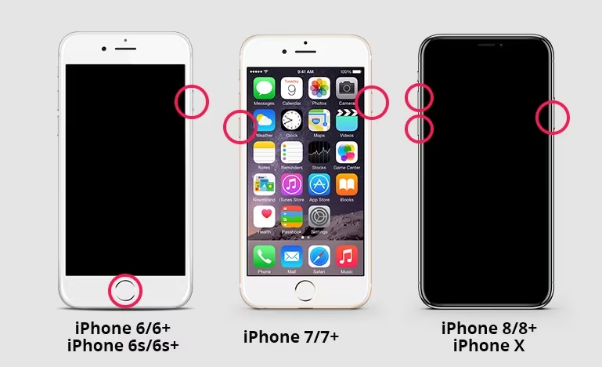
2.3. Actualizar iOS a través de iTunes o Finder
Tras instalar la beta de iOS 26, actualizar tu iPhone usando iTunes o Finder puede ayudar si sigue mostrando el logo de Apple. Esto puede refrescar el sistema sin borrar datos. Pero requiere una computadora y una conexión estable. Si iTunes no reconoce tu dispositivo, este método puede no funcionar.
Pasos para arreglar iOS 26 atascado en la manzana con iTunes/Finder:
- Conecta tu iPhone a tu computadora.
- Abre iTunes (Windows/macOS Mojave) o Finder (macOS Catalina o posterior).
- Selecciona tu dispositivo.
- Haz clic en Actualizar cuando se te indique.
- Espera a que la actualización termine sin desconectar.
2.4. Restaurar iPhone/iPad en modo DFU
Restaurar tu iPhone en modo DFU (Actualización de Firmware del Dispositivo) es una solución efectiva si todos los demás métodos han fallado y aún ves el logo de Apple o un bucle de arranque de iOS 26. El modo DFU recarga todo el sistema iOS desde cero, resolviendo problemas de software subyacentes. Sin embargo, esta operación eliminará todos tus datos, así que haz una copia de seguridad antes de comenzar.
Aquí te explicamos cómo arreglar iOS 26 se queda atascado en la manzana:
- Conecta tu iPhone o iPad a tu computadora con un cable USB.
- Para iPhone 8 o posterior: Presiona y suelta rápidamente Subir Volumen, luego Bajar Volumen. Mantén presionado el botón de Encendido hasta que la pantalla se vuelva negra. Luego, presiona y mantén Bajar Volumen + Encendido durante 5 segundos. Suelta el botón de Encendido pero sigue manteniendo Bajar Volumen hasta que tu computadora detecte el dispositivo en modo DFU.
- Para iPhone 7/7 Plus: Presiona y mantén ambos botones Bajar Volumen + Encendido durante unos 10 segundos. Suelta Encendido pero sigue manteniendo Bajar Volumen hasta que se detecte.
- Para iPhone 6s o anterior: Mantén presionados Inicio + Encendido durante 8 segundos, luego suelta Encendido pero sigue manteniendo Inicio hasta que se detecte.
- Cuando se te indique en iTunes o Finder, haz clic en Restaurar para reinstalar iOS y arreglar el problema de iOS 26 atascado en la manzana.
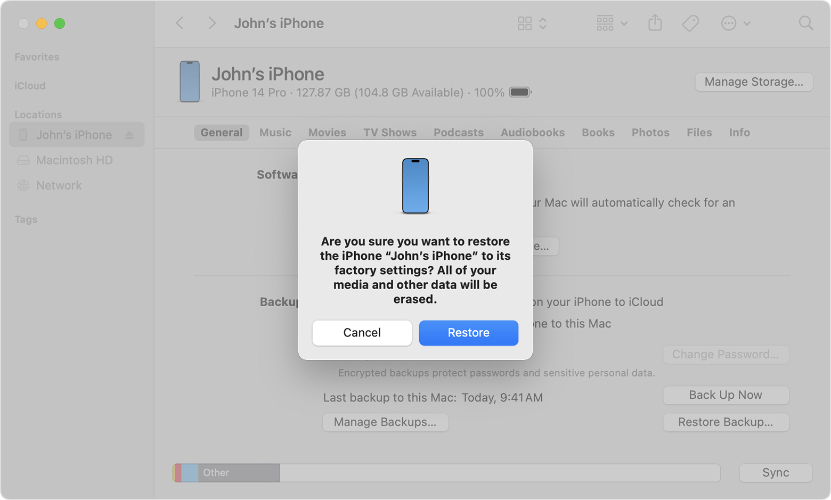
2.5. Restaurar iPhone/iPad en modo recuperación
El modo recuperación es una forma útil de arreglar problemas como iOS 26 se queda atascado en la manzana sin necesidad de ir tan profundo como el modo DFU. Puede reinstalar iOS y corregir fallos del sistema. A diferencia del modo DFU, el modo recuperación te permite intentar actualizar primero para salvar tus datos, pero si eso falla, restaurar eliminará todo.
Cómo entrar en modo recuperación y restaurar:
- Conecta tu iPhone/iPad a una computadora.
- Para iPhone 8 o posterior: Presiona rápidamente Subir Volumen, luego Bajar Volumen, y mantén presionado el botón de Encendido hasta que veas la pantalla de modo recuperación (muestra un cable apuntando a una computadora).
- Para iPhone 7/7 Plus: Mantén presionados Bajar Volumen + Encendido hasta que aparezca la pantalla de modo recuperación.
- Para iPhone 6s o anterior: Mantén presionados Inicio + Encendido hasta que aparezca la pantalla de modo recuperación.
- En tu computadora, elige Actualizar para intentar arreglar el sistema sin perder datos. Si eso falla, selecciona Restaurar para borrar y reinstalar iOS.
- Este método funciona bien después de que un reinicio forzado de iOS 26 beta no logra solucionar el problema.
2.6. Contactar con soporte de Apple por problemas de hardware
Si después de intentar todas las soluciones de software, tu iPhone o iPad sigue atascado en el logo de Apple o tiene un bucle de arranque de iOS 26, puede haber un problema de hardware. Esto puede ocurrir debido a una batería defectuosa, daños por agua u otros componentes internos del teléfono.
Debes acudir a una tienda Apple o a un centro de servicio autorizado para que lo revisen. También puedes contactar con el soporte de Apple en línea para obtener ayuda. Arreglar problemas de hardware puede tomar tiempo y costar dinero, pero un profesional encontrará la solución adecuada.
Parte 3. Preguntas frecuentes sobre iOS 26 atascado en la manzana
¿Cómo desbloqueo mi iPhone si está atascado en la manzana?
Si tu iPhone está atascado en el logo de Apple, intenta reiniciarlo o actualizarlo/restaurarlo usando iTunes o Finder. También puedes usar una herramienta como UltFone iOS System Repair para solucionar el problema sin perder datos.
¿Cuánto tiempo tarda la actualización de iOS 26?
La actualización de iOS 26 suele tomar entre 15 y 30 minutos, dependiendo de la velocidad de tu internet y el modelo de tu dispositivo. A veces, puede tomar más tiempo si los servidores están ocupados o si tienes muchas aplicaciones y datos.
Conclusión
La emoción de probar la beta de iOS 26 puede convertirse rápidamente en frustración cuando tu iPhone se queda atascado en la manzana. Pero no te preocupes, este problema tiene solución. Desde trucos simples como un reinicio forzado hasta herramientas avanzadas como UltFone iOS System Repair, hay múltiples formas de hacer que tu iPhone vuelva a la normalidad. Si tu dispositivo enfrenta el problema de iOS 26 se queda atascado en la manzana, actúa rápido usando los métodos compartidos arriba. Con la solución adecuada, estarás de vuelta explorando iOS 26 en poco tiempo.